Како користити Мац терминал за идентификацију мрежних поставки
Док мацОС нуди мени за мрежна подешавања који се лако користи у менију Систем Преференцес(System Preferences) , апликација Терминал(Terminal) је тамо где треба да будете ако желите да брзо потражите или тестирате информације о конфигурацији ваше мреже. Можете га користити да пронађете своју ИП адресу, локацију, проверите заштитни зид система и још много тога.
Вашим мрежним поставкама се може приступити помоћу неких уобичајених команди терминала које, углавном, захтевају врло мало конфигурације за коришћење. И даље препоручујемо да користите апликацију Систем Преференцес(System Preferences) за конфигурацију (осим ако нисте задовољни коришћењем терминала), али је лако идентификовати мрежне поставке вашег Мац терминала.(Mac)

Коришћење подешавања мреже(Using networksetup)
Алат за подешавање мреже(networksetup) нуди огромну количину информација о вашој тренутној конфигурацији Мац мреже. (Mac)Можете га користити да пронађете назив свог рачунара, ИП адресу, тренутну ВиФи(WiFi) мрежу и још много тога. Као што име сугерише, можете га користити и за промену поставки, али ми бисмо ипак препоручили да користите системске (System) поставке(Preferences) да бисте то урадили.
Можете да видите комплетну листу потенцијалних мрежних команди Мац(Mac) терминала користећи алатку за подешавање мреже тако што ћете откуцати нетворксетуп -хелп(networksetup -help) на терминалу. Ово ће приказати листу помоћи, са разним примерима како да користите алатку за преглед и промену различитих мрежних поставки.

Примери команди за подешавање мреже(networksetup) које можете да користите за преглед информација о мрежи укључују:
- Да бисте видели име вашег Мац рачунара: нетворксетуп -гетцомпутернаме(networksetup -getcomputername) .
- Да бисте навели све Мац(Mac) мрежне везе: нетворксетуп -листаллхардварепортс(networksetup -listallhardwareports)
- Да бисте приказали тренутну, повезану ВиФи(WiFi) мрежу: нетворксетуп -гетаирпортнаме (networksetup -getairportname) девицеид(deviceid) . Замените ИД уређаја ИД уређаја из команде нетворксетуп (deviceid)-листаллхардварепортс(networksetup -listallhardwareports ) .
Коришћење ипцонфиг(Using ipconfig)
Алатка ипцонфиг(ipconfig) је уобичајена за Виндовс(Windows) и мацОС рачунаре, али, за разлику од верзије за Виндовс(Windows) , није најкориснија алатка за промену мрежних поставки. Међутим, оно што може бити корисно је навођење информација о вашој тренутној конфигурацији мреже.
Укуцавањем ипцонфиг(ipconfig) на терминалу ће бити наведене све доступне команде, али оне укључују:

- Да видите своју тренутну ИП адресу мреже: ипцонфиг гетифаддр девицеид. (ipconfig getifaddr deviceid. )Замените ИД уређаја исправним ИД- ом(en0) мрежног уређаја (нпр. ен0( deviceid) ). Откуцајте нетворксетуп -листаллхардварепортс(networksetup -listallhardwareports) ако ово не знате.
- Да бисте видели ваш тренутни мрежни ДНС(DNS) сервер: ипцонфиг гетоптион девицеид име_домена_сервер(ipconfig getoption deviceid domain_name_server ) (замена ИД(deviceid) -а уређаја са ИД-ом вашег мрежног уређаја).
Коришћење ифцонфиг(Using ifconfig)
Команда ифцонфиг(ifconfig) је још један алат за конфигурацију мреже доступан корисницима на мацОС и Линук рачунарима(Linux PCs) . Међутим, за разлику од(Unlike) ипцонфиг-а, ифцонфиг је много моћнији алат за преглед и измену ваших мрежних поставки.

Међутим, потребно је само да откуцате ифцонфиг( ifconfig) на терминалу да бисте видели детаљну листу информација за све мрежне уређаје који су повезани или интегрисани у ваш Мац(Mac) . То укључује ИП и МАЦ(MAC) адресе, тренутни статус уређаја и још много тога.
Можете видети одређене информације тако што ћете уместо тога навести ИД уређаја (на пример, ифцонфиг ен0(ifconfig en0) ).
Коришћење пинга(Using ping)
Иако не можете да га користите за преглед информација о мрежи, можете користити команду пинг(ping) да бисте тестирали да ли можете да успоставите контакт са другим мрежним уређајем. То може бити уређај на вашој мрежи (на пример, ваш мрежни рутер) или домен веб локације или интернет ИП адреса за тестирање ваше интернет везе.
Пожелећете да користите пинг као алатку за решавање проблема кад год се чини да ваш уређај има проблема са повезивањем са другим уређајем на вашој локалној мрежи или уређајем или веб-сајтом на интернету. Приказаће време потребно за слање и враћање информација и трајаће непрекидно док не одлучите да га прекинете.
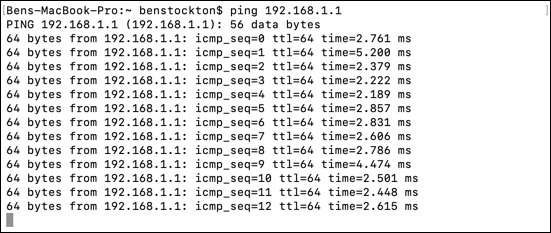
Да бисте га користили, откуцајте пинг адресу(ping address) , замењујући адресу(address) ИП адресом или именом домена. Уобичајена мета за тестирање је гоогле.цом(google.com) — ако не можете да погодите Гоогле(Google) , вероватно немате интернет везу.
Слично, пинг 192.168.1.1(ping 192.168.1.1 ) ће тестирати ИП адресу за многе рутере локалне мреже (192.168.1.1).
Користећи нетстат(Using netstat)
Алат нетстат(netstat) наводи информације о вашим тренутним долазним и одлазним мрежним везама. Све везе направљене на вашем Мац-(Mac) у могу бити наведене помоћу овог алата. Виндовс(Windows) и Линук рачунари(Linux PCs) такође користе нетстат, али постоје неке разлике, са различитим доступним ознакама за Мац(Mac) кориснике.
Постоји неколико начина на које можете да користите нетстат да видите тренутна мрежна подешавања или везе. Ови укључују:

- За тренутну листу свих активних интернет веза: нетстат(netstat)
- Да бисте видели податке о вези за интерфејс: нетстат -л девицеид(netstat -l deviceid) , замењујући девицеид именом(deviceid) вашег мрежног интерфејса (нпр. нетстат -л ен0( netstat -l en0) ).
- Да видите табелу ИП рутирања: нетстат -нр(netstat -nr ) или нетстат -р(netstat -r)
- За приказ свих мрежних статистика: нетстат -с(netstat -s ) и нетстат -и(netstat -i)
За више информација о томе како да користите команду нетстат и да бисте помогли у дешифровању неке од сложених техничких терминологија, откуцајте ман нетстат(man netstat) да бисте погледали и прочитали укључену нетстат ман страницу.
Коришћење лсоф(Using lsof)
Можете користити команду лсоф(lsof) као начин да видите све покренуте процесе на вашем Мац(Mac) - у који имају активне мрежне везе. Ово замењује сличну функционалност коју бисте пронашли са командом нетстат(netstat) на Виндовс или Линук рачунарима.

Постоји неколико начина на које можете користити команду лсоф Мац(Mac) терминала за преглед мрежних података. Ови укључују:
- Да бисте видели све отворене мрежне везе: лсоф -и(lsof -i)
- Да видите који софтвер користи које портове: лсоф -н -и4ТЦП(lsof -n -i4TCP)
За више информација откуцајте ман лсоф(man lsof) да бисте видели ман страницу за команду лсоф.
Користећи арп(Using arp)
Ако желите да видите листу свих активних уређаја на локалној мрежи, можете користити арп(arp) алат. Ово ће навести ИП и МАЦ(MAC) адресе за све уређаје које је ваш Мац(Mac) открио на вашој мрежи, на основу АРП(ARP) ( Аддресс Ресолутион Протоцол(Address Resolution Protocol) ) емитовања које су ти уређаји направили.
Укуцавањем арп -а(arp -a) на терминалу добићете листу ових уређаја.

Затим бисте могли да комбинујете информације које се овде налазе са другим командама као што је пинг(ping) да бисте утврдили да ли су ти уређаји и даље активни и са којима се може комуницирати са вашег Мац(Mac) -а .
Конфигурисање мрежних поставки за Мац(Configuring Your Mac Network Settings)
Док су поставке мреже вашег Мац(Mac) терминала у виду помоћу ових алата, можете идентификовати подешавања која бисте можда радије (или морате) да промените. На пример, можда ћете морати да лажирате МАЦ адресу(spoof a MAC address) на свом Мац рачунару да бисте заобишли филтрирање МАЦ адресе(bypass MAC address filtering) на гостујућој ВиФи мрежи.
Такође вам може помоћи да идентификујете проблеме, посебно ако ваш Мац редовно прекида своју ВиФи везу(Mac drops its WiFi connection regularly) . Ако ваш Мац(Mac) има проблема, апликације као што је ОниКс за Мац(OnyX for Mac) могу вам помоћи да се брзо вратите и покренете.
Related posts
Како даљински приступити Виндовс 10 са Мац-а
Како пронаћи и променити МАЦ адресу на вашем иПхоне-у (или иПад-у)
Како да штампате на дељеном Мац ОС Кс штампачу са Виндовс 7 и Виндовс 8
Једноставна питања: Шта је МАЦ адреса и како се користи?
Како да отворим Терминал на Мац-у? (3 начина)
Како да направите везу до датотеке или фасцикле у Виндовс-у (2 начина) -
Како вратити фабричку слику и поставке у Виндовс 11/10
Како прилагодити поставке дељења мреже у оперативном систему Виндовс 7
Како делити фасцикле из Мац ОС Кс-а са Виндовс 7 и Виндовс 8 рачунарима
3 начина да се повежете на скривене Ви-Фи мреже у оперативном систему Виндовс 11 -
2 начина да надгледате ко приступа вашим дељеним датотекама и фасциклама
Како да подесите временски распоред на свом ТП-Линк Ви-Фи 6 рутеру -
Како да инсталирате бежични штампач у вашу Ви-Фи мрежу -
Како променити језик у Фирефок-у на Виндовс-у и Мац-у
3 начина да се повежете на Ви-Фи на Мац-у
Прокси у односу на ВПН: Када користити прокси сервер, а када ВПН? -
2 начина да подесите свој ТП-Линк Ви-Фи 6 рутер -
Како избрисати Скипе поруке (Виндовс, Андроид, иПхоне, Мац)
Како претворити свој Андроид у Ви-Фи хотспот
Како приступити Виндовс 7 и Виндовс 8 заједничким фасциклама са Мац ОС Кс-а
